리모트 UI 시작
1
웹 브라우저를 시작합니다.
2
주소 필드에 "http://<프린터의 IP 주소>/"를 입력한 다음 키보드의 [ENTER] 키를 누릅니다.
입력 예: http://192.168.0.215/
 | 프린터의 호스트 이름이 DNS 서버에 등록된 경우 IP 주소 대신 ["호스트 이름"."도메인 이름"]을 입력할 수 있습니다. 입력 예: http://my_printer.xy_dept.company.com/ |
 | TLS 암호화 통신을 사용하고자 하는 경우, "https://<프린터의 이름 또는 IP 주소>/"를 입력합니다. [보안 경고] 대화 상자 또는 다른 대화 상자가 나타나는 경우 메시지의 지시에 따르십시오. 입력 예: https://192.168.0.215/ |

 리모트 UI 첫 페이지가 표시되지 않는 경우 리모트 UI 첫 페이지가 표시되지 않는 경우
|
3
관리자 또는 일반 사용자로 로그인합니다.
관리자로 로그인하면 리모트 UI의 모든 조작과 설정 작업을 수행할 수 있습니다.
일반 사용자로 로그인하면 장치 상태를 확인하고 설정을 확정하며 작업을 확인할 수 있습니다.
관리자로 로그인하기
(1) | [관리자 모드]를 선택합니다. | ||
(2) | [비밀번호]에 비밀번호를 입력합니다.
| ||
(3) | [리모트 UI 액세스 PIN 번호]가 표시되면 PIN을 입력합니다. | ||
(4) | [로그인]을 클릭합니다. |
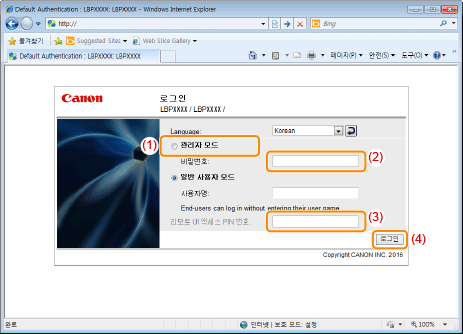
일반 사용자로 로그인하기
(1) | [일반 사용자 모드]를 선택합니다. |
(2) | 필요한 대로 [사용자명]을 입력합니다. |
(3) | [리모트 UI 액세스 PIN 번호]가 표시되면 PIN을 입력합니다. |
(4) | [로그인]을 클릭합니다. |

참고 |
[사용자명]에 대하여[사용자명]을 입력하여 로그인하려는 경우 [설정/등록] - [관리설정] - [보안] 페이지의 [관리설정]에서 일반 사용자에 의한 작업을 허용합니다. [사용자명]에 값을 입력하지 않고 로그인할 수 있다 하더라도, 사용자 이름을 입력하여 로그인하면 서로 대응하는 사용자 이름에 대한 작업을 조작할 수 있습니다. [사용자명]에 공백만 입력한 채로 [로그인]을 클릭하면 오류 메시지가 표시됩니다. [사용자명]에 입력하는 값은 컴퓨터에 로그인할 때에 입력한 사용자 이름입니다. 부서 ID 관리 관련 정보 (LBP843Cx 전용)부서 ID 관리 기능이 활성화되어 있으면 부서 ID와 비밀번호를 입력해 로그인할 수 있습니다. |

 "
"